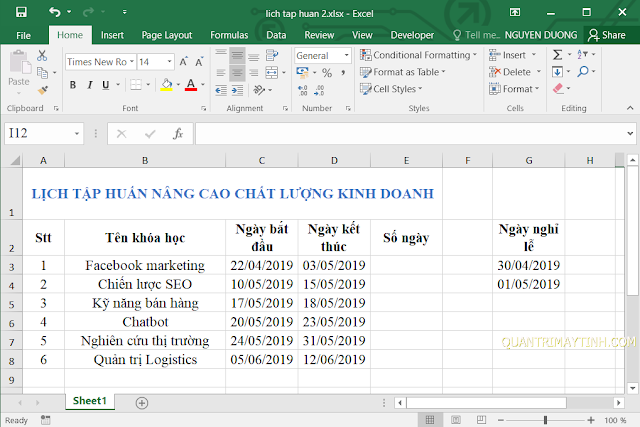Cách thực hiện phép tính ngày tháng với hàm NETWORKDAYS
Nguyễn Dương 06-06-2024Với ngày tháng trong Excel bạn cũng có thể thực hiện phép tính như với số liệu vậy. Trong bài viết này mình chia sẻ cho các bạn một hàm giúp các bạn tính toán được với ngày tháng. Nhưng cách này thường thì chỉ dùng để tính khoảng thời gian ngắn mà thôi.
Giả sử mình có một lịch tập huấn như sau:
Bước 1: Bạn đặt con trỏ vào ô E3 (ô đầu tiên của cột số ngày), nhập công thức: =NETWORKDAYS(C3;D3;G3:G4) rồi gõ Enter.
Bước 2: Bạn copy công thức xuống các ô bên dưới. Ta được kết quả như sau
Lưu ý:
– Nếu trong khoảng thời gian tập huấn có ngày nghỉ lễ thì bạn phải nhập ngày nghỉ lễ vào. Nếu có hai ngày nghỉ lễ trở lên thì bạn dùng chuột chọn địa chỉ của dãy ô.
– Ngày đi làm được tính từ thứ 2 đến thứ 6. Thứ 7 và chủ nhật là ngày nghỉ. Nếu ngày nghĩ lễ trùng với ngày cuối tuần thì hệ thống sẽ tính ngày nghỉ là ngày cuối tuần chứ không tính nghỉ bù như ở Việt Nam nhé.
Bài viết liên quan
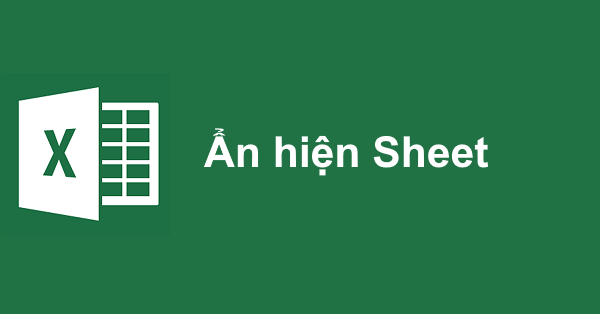 Cách ẩn hiện Sheet trong Excel
Cách ẩn hiện Sheet trong Excel
 Cách lưu file Excel có chứa code VBA
Cách lưu file Excel có chứa code VBA
 Cách đặt tên cho ô hoặc vùng dữ liệu trong Excel
Cách đặt tên cho ô hoặc vùng dữ liệu trong Excel
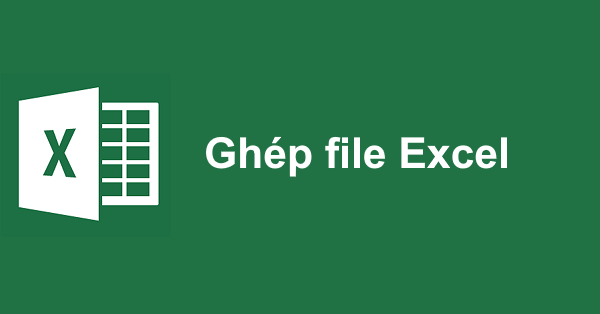 Cách ghép nhiều file Excel thành 1 File
Cách ghép nhiều file Excel thành 1 File
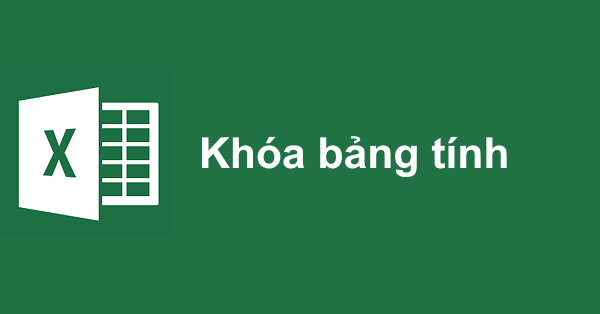 Cách khóa bảng tính Excel
Cách khóa bảng tính Excel
 Cách khóa các ô chứa công thức trong Excel
Cách khóa các ô chứa công thức trong Excel